Установка microsoft visual studio 2015 express ide
Решили мы как-то перевести свой проект на Visual Studio 2015 — там ведь столько захватывающих фич! Вчера вот только решили, а уже сегодня утром я запустил её инсталлятор. Небо было безоблачным, ничто не предвещало беды. Ну что, в самом деле, может пойти не так? Сколько уже этих Visual Studio переставлено — не счесть (я, помнится, ещё 6.0 когда-то ставил). Кто бы мог подумать, что эта тривиальнейшая задача может вылиться в весьма неожиданный забег по граблям длинной почти в целый рабочий день.
Хм. Не поставился значит, Team Explorer и ещё пару минорных пакетов. Ну ок. Закрываем, переустанавливаем. Не помогает. Удаляем студию, перезагружаемся, устанавливаем — та же ошибка. Лезем в Гугл с вопросом об ошибке установки Visual Studio 2015 на этапе инсталляции компонента Team Explorer и понимаем, что проблема это массовая — десятки ссылок с тем же описанием:
1, 2, 3, 4, 5, 6, 7, 8, 9, 10, 11, 12, 13, 14, 15, 16, 17
Отвечают на все эти вопросы специалисты первой линии техподдержки Microsoft, советы которых сводятся к «отключите антивирус», «проверьте чексуму образа со студией», «проверьте диск на ошибки». Ничего из этого, конечно, не помогает, о чём им и рассказывают, после чего они пропадают и больше не отвечают. Очень дружелюбная пользовательская поддержка, ничего не скажешь.
Ну что же, пора включать голову, брать в руки инструменты и разбираться. Поехали.
Итак, всё что у нас есть, это входная точка ошибки — проблема с Team Explorer. И ссылочка на лог-файл на приведённом выше скриншоте. Ну ок, давайте пойдём почитаем что там лог-файл думает о нашей ошибке.
Всё, что можно понять из этого лога, это то что компонент ставился-ставился, да что-то не поставился. Бывает, мол, чего уж там. Ну, спасибо большое за информацию!
Ладно, давайте зайдём с другой стороны. Team Explorer это (как и почти всё в современных версиях Visual Studio) — VSIX (компонент, расширение). Ставится отдельно от ядра студии специальной программой VSIXInstaller.exe, которая живёт в C:\Program Files (x86)\Microsoft Visual Studio 14.0\Common7\IDE и умеет при установке этих самых VSIX-компонентов писать во временную папку (ну, ту, которая %TEMP%) логи о том, как всё прошло. Идём в %TEMP%, находим по времени ошибки из лога выше файлик, соответствующий установке Team Explorer. Вот он:
Ну, тут уже побольше всякого интересного написано, конечно. Нас интересует первый момент, когда что-то пошло не так. Вот он:
26.11.2015 17:31:06 - System.TypeInitializationException: The type initializer for 'VSIXInstaller.SupportedSKUs' threw an exception. ---> System.BadImageFormatException: Could not load file or assembly 'Microsoft.VisualStudio.Settings.14.0.dll' or one of its dependencies. is not a valid Win32 application. (Exception from HRESULT: 0x800700C1)
Хм, произошла ошибка при попытке загрузить сборку Microsoft.VisualStudio.Settings.14.0.dll. Первой моей мыслью было то, что студия как-то запуталась в порядке установки своих компонентов и пытается использовать при установке что-то, что ещё не установилось куда надо. Так, есть у нас в системе такая библиотека?
Оказалось — есть. Лежит в GAC, там где ей и положено лежать:

Так, что же получается? Сборка есть, она находится там, где нужно, но не загружается. Может быть, битая? Берём IL DASM, загружаем — всё ок.

Может быть умельцы из Microsoft сумели написать такой инсталлятор, у которого иногда получается не найти сборку в GAC? Берём Process Monitor, добавляем в него фильтр на открытие файлов и снова запускаем инсталлятор студии. Доходим до ошибки, смотрим логи.


Ага, vcruntime140.dll загружается. Это redistributable-библиотека от Visual Studio 2015. Ну, она-то точно должна была поставиться на одном из первых этапов установки! Но давайте проверим, чем уже чёрт не шутит.
Проверка раз — в списке установленных программ:

Проверка два — в папке C:\Windows\SysWOW64\:


Проверка три — это, собственно, «SUCCESSS» в логе Process Monitor:
Последняя проверка — вообще железобетонный аргумент: видите, поискали, попробовали открыть, открылось успешно — значит файл найдён. Всё, подозрения снимаются, идём дальше. Так, какую-же библиотеку инсталлятор VSIX пытается подгрузить следующей по логами Process Monitor?

Как это опять vcruntime140.dll уже в другой папке?! Получается, найдя vcruntime140.dll в папке C:\Windows\SysWOW64\ и успешно её открыв (а мы знаем что так и было по логам выше!) загрузчик зависимостей всё-же почему-то счёл её недостаточно хорошей и отбросил. Как же так?! Это что — не майкрософтовская библиотека? Смотрим свойства:

Да нет, нормальная библиотека. Почему же не загрузилась? Давайте посмотрим на неё внимательнее. Для этого в составе любой версии Visual Studio есть отличная утилита dumpbin. Запускаем её с вот такими ключами:
и смотрим на результаты:
Подождите-подождите… А почему это ты, библиотечка, 64-битная?! Ты же лежишь в папке C:\windows\SysWOW64\, где вообще-то место только 32-битным библиотекам! А ну-ка давайте посмотрим, что же тогда лежит в C:\Windows\System32?

А то же самое (кто не верит в размер — можете проверить каким-нибудь WinMerge, они идентичны). Вы уже уловили, в чём суть? Ошибка закралась в инсталятор Redistributable-компонентов, входящий в инсталятор Visual Studio 2015 — он просто ставит 64-битные версии рантайм-библиотек и в папку для 64-битных библиотек (C:\Windows\System32) и в папку для 32-битных (c:\windows\SysWOW64\). В итоге при дальнейшей попытке использования 64-битной версии всё будет ок, а вот при попытке загрузки 32-битной версии будет то, что мы увидели при установке Team Explorer — загадочные ошибки вообще без упоминания библиотеки vcruntime140.dll и Redistributable-пакета. И делай, что хочешь.
А что же мы хотим делать? А удалить x86-часть Redistributable-пакета Visual Studio 2015, скачать её отдельно с сайта Microsoft и переустановить. Сюрприз — на сайте Microsoft версия правильная, она установит 32-битную версию библиотеки в C:\windows\SysWOW64, после чего можно перезапустить установку Visual Studio 2015 и она успешно дойдёт до конца!

Осталось как-то объяснить начальству почему это я целый день устанавливал Visual Studio, если с этим дети в третьем классе за час справляются. В общем-то ради этой цели и была написана данная статья, а уж зачем вы её прочли — я не знаю :)
Вы, наверное, уже знаете, что компания Microsoft выпустила новую версию среды программирования Visual Studio 2015, и сегодня, как я и обещал, мы подробно рассмотрим данную среду в редакции Community, а также установим ее на операционную систему Windows 7.
Примечание! Если Вы впервые слышите о том, что уже существует 2015 версия Visual Studio, то можете сначала ознакомиться с материалом «Visual Studio 2015 – новая версия среды разработки от компании Microsoft».
Visual Studio 2015 Community
Visual Studio 2015 Community – это бесплатная, интегрированная среда разработки для создания приложений для Windows, Android и iOS, а также web-приложений.

В Visual Studio 2015 Community в отличие от предыдущего поколения бесплатных редакций Visual Studio Express весь функционал, все возможности находятся в одном месте, напомню, что Express версии существовали в трех выпусках это: для Desktop, для Web и для Windows. Мы с Вами рассматривали выпуски Visual Studio Express 2013 для Windows Desktop и Visual Studio Express 2013 для Web.
Как я уже сказал Visual Studio 2015 Community это бесплатная среда разработки, и она может быть использована индивидуальными разработчиками для создания собственных приложений, а также для проектов с открытым кодом, научных исследований и образования (полные «Условия лицензионного соглашения»).
Visual Studio в редакции Community обладает всем необходимым функционалом для создания полноценных приложений, однако она все равно имеет меньше возможностей по сравнению с другими платными редакциями (сравнение редакций можете посмотреть на официальной странице «Сравнение предложений Visual Studio 2015»).
Системные требования Visual Studio 2015 Community
Поддерживаемые операционные системы:
- Windows 7 с пакетом обновления 1;
- Windows 8;
- Windows 8.1;
- Windows Server 2008 R2 с пакетом обновления 1 (SP1);
- Windows Server 2012: ;
- Windows Server 2012 R2;
- Windows 10.
Требования к оборудованию:
Где скачать Visual Studio 2015 Community?
Загрузить 2015 версию Visual Studio в редакции Community можно, конечно же, с официального сайта, вот страница загрузки.
После того как перешли на страницу жмем «Скачайте Community 2015»
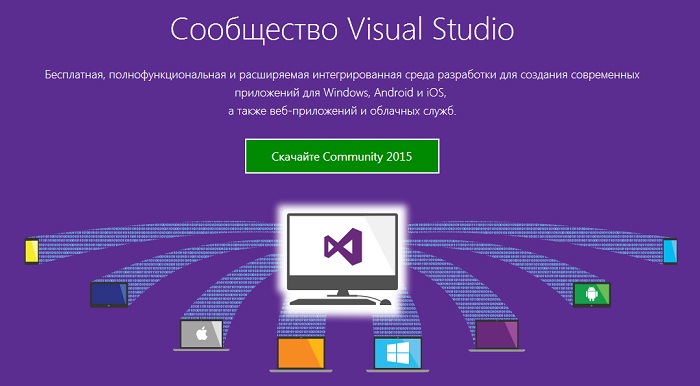
В итоге у Вас загрузится установщик vs_community.exe.
Установка Visual Studio 2015 Community
Примечание! Как я уже сказал, установку я буду производить на операционную систему Windows 7.
Для установки Visual Studio 2015 Community запускаем файл vs_community.exe, также для установки нам нужно будет подключение к Интернету.
После запуска на некоторое время появится заставка Visual Studio
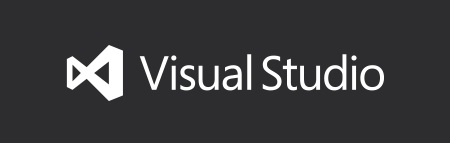
Затем откроется программа установки, но если в процессе запуска программа установки обнаружит какие-либо факторы, которые могут повлиять на ход установки Visual Studio, она Вам об этом сообщит.
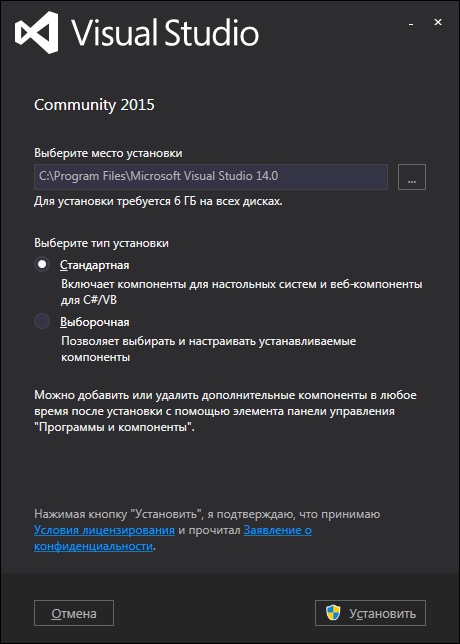
Здесь нам предлагают выбрать «Тип установки», я выбираю «Стандартный», но если Вы не планируете использовать какой-либо функционал в Visual Studio 2015 Community, то можете выбрать тип «Выборочная» где Вы вручную укажете, что конкретно будите использовать. А я жму «Установить» и у меня сразу начнется процесс установки.
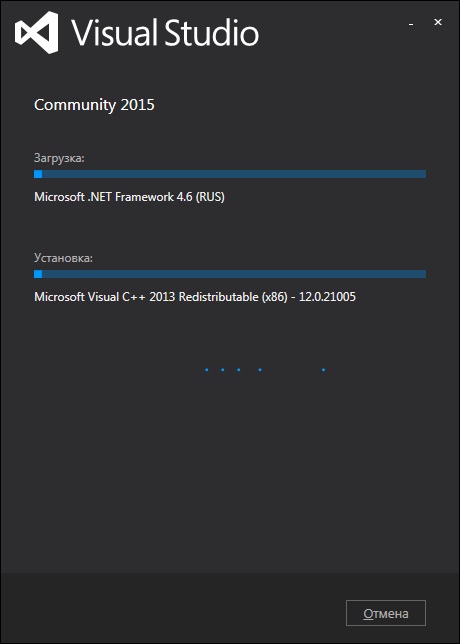
Данный процесс займет примерно минут 30-40 и в завершение появится окно, в котором мы нажимаем «Перезагрузить сейчас»
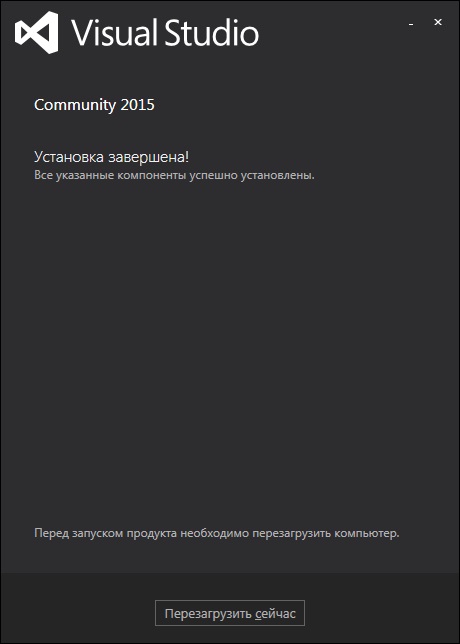
После того как компьютер перезагрузится, можно запускать Visual Studio (Пуск->Все программы->Visual Studio 2015)
И при первом запуске нам предлагают выполнить вход в Visual Studio, для того чтобы синхронизировать параметры при подключении с разных компьютеров (более подробную информацию можно получить, перейдя по ссылке «Подробнее»). Но это не обязательно можно нажать «Не сейчас! Возможно, позже» я так и поступаю.
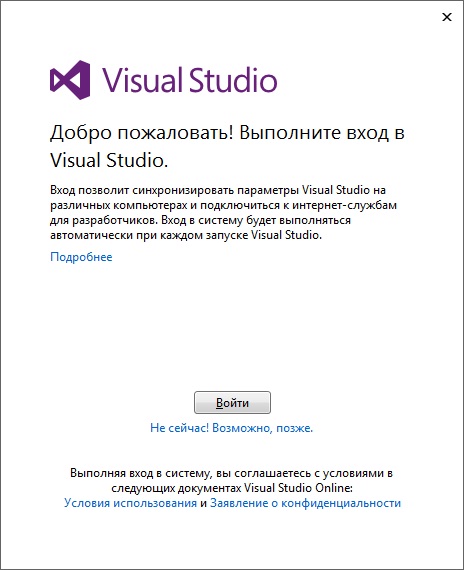
Далее мы можем выбрать цветовую схему и параметры запуска, я выбираю «Общие» и «Синяя», жму «Запуск Visual Studio»
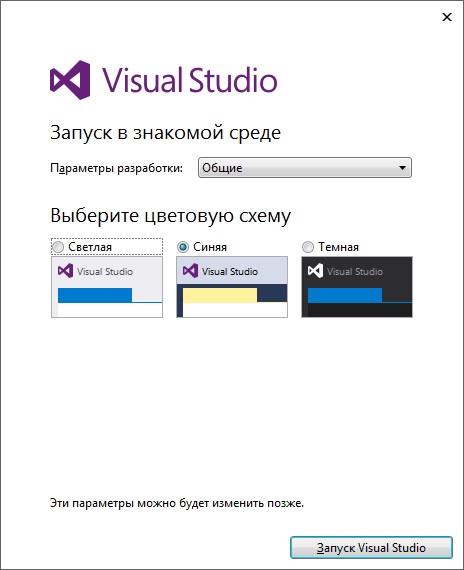
В итоге у нас запустится начальная страница Visual Studio.
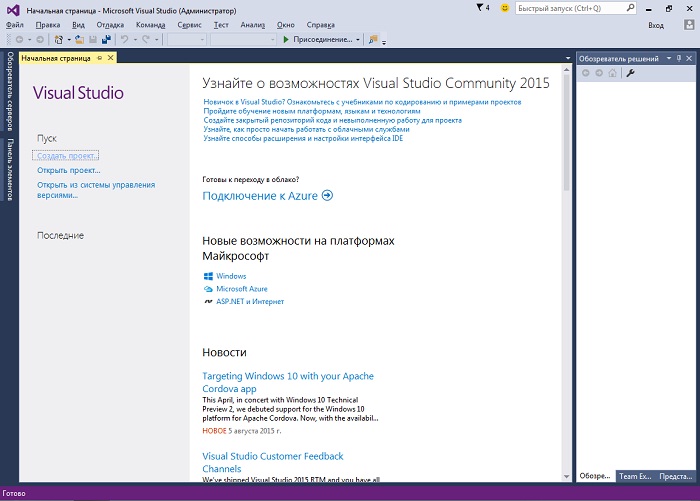
Скриншоты Visual Studio 2015 Community
Меню создание проекта
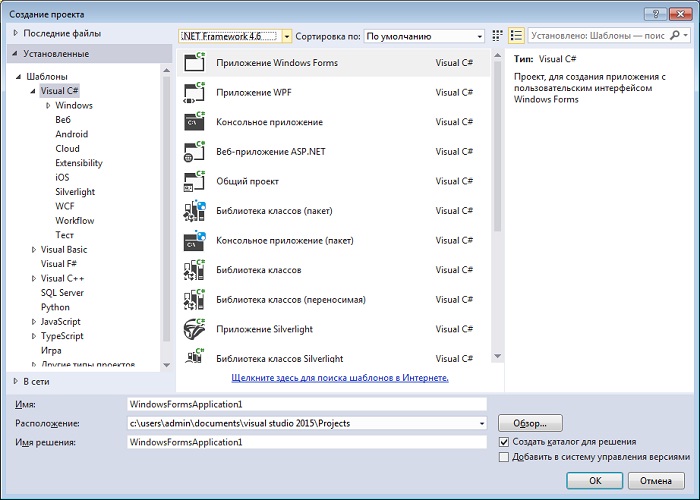
Проект приложения Windows Forms
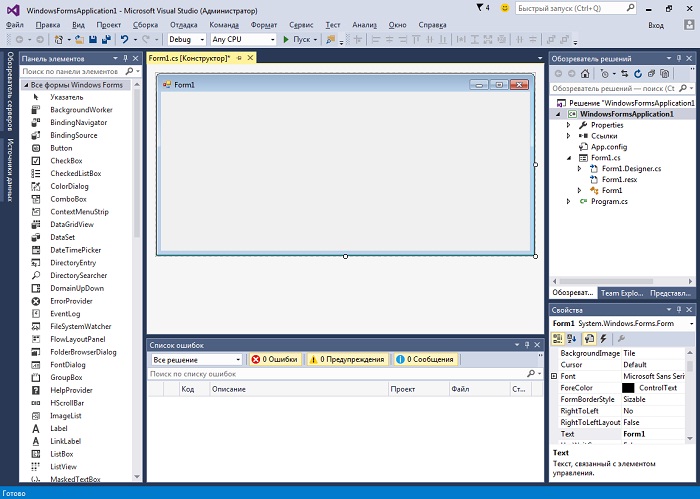
На этом все, в следующих материалах мы рассмотрим процесс создания приложений в среде Visual Studio 2015 Community, Удачи!
Microsoft Visual Studio 2015 Скачайте Русскую версию для Windows
Microsoft Visual Studio 2015
Microsoft Visual Studio — набор специализированных утилит и инструментов, предназначенных для разработчиков приложений.
Содержит в себе большинство необходимого инструментария разработчика для выпуска полноценных программ, в том числе и с графическим UI. С помощью Visual Studio можно создавать приложения для всех популярных платформ, как десктопных так и мобильных: iOS, iPadOS, macOS и еще ряда других.
Общая информация о программе
Среда разработки предназначена для написания, проведения тестов и запуска кода. Широкий набор различных утилит, включенных в Visual Studio, позволяет выполнять проектирование и разработку полноценных приложений с использованием графического пользовательского интерфейса без привлечения стороннего ПО. Помимо разработки программ для настольных и десктопных операционных систем, поддерживается разработка веб-приложений.
Без того немалый функционал можно расширить за счет использования сторонних плагинов. В последних версиях приложения большой упор сделан на расширение средств для коллективной разработки. Внесено много улучшений и дополнений для обеспечения эффективной командной работы над проектами любого масштаба.
Функциональные возможности Microsoft Visual Studio
В Visual Studio представлены как стандартные в подобном софте инструменты — отладчик, редактор кода, — так и собственные наработки. Кроме этого, доступны решения сторонних компаний, реализованные в виде подключаемых плагинов. Для повышения продуктивности используются большое количество автоматизированных возможностей: машинные подсказки, автоматическая очистка кода, рефакторинг. Функция IntelliSense позволяет работать с документацией к программе в интерактивном режиме, получая необходимую информацию непосредственно во время написания кода. Как и во всех продуктах от Microsoft, в приложении есть строка умного поиска, благодаря которой найти нужный пункт меню или описание функционала становится значительно легче.
Список основных возможностей и преимуществ выглядит следующим образом:
- собственный компилятор;
- возможность для развертывания приложения собственными средствами;
- редактор кода, включающий в себя инструменты автозавершения и форматирования;
- отладка кода.
Автоматизированные возможности рефакторинга кода, включающего поддержку различных языков, помогают упростить процесс написания кода. В целом, Microsoft Visual Studio является хорошим выбором как для начинающих, так и для разработчиков профессионального уровня.

Microsoft Visual Studio 2015 Professional обладает интегрированным набором различного рода средств, которые обычно используют веб-разработчики, а также создатели различного рода игр для персональных компьютеров и мобильных устройств. Что же касается процесса установки данной программы, то он состоит из нескольких этапов. Также тут предусмотрена возможность выбирать, какие компоненты устанавливать, а какие нет. Что является особенно актуальным для тех людей, которые занимаются разработкой различного рода сценариев.
Строка меню предварительного просмотра устройств. В данной программе предусмотрена строка меню предварительного просмотра устройств, которая предоставляет возможность просмотра обрисовок пользовательского интерфейса. Если вам понравилась данное программное обеспечение, и вы хотите обзавестись им, сею секунду, то тогда вы можете Microsoft Visual Studio 2015 скачать торрент на нашем сайте абсолютно бесплатно. Диагностика графики в Visual Studio. В данной программе инструменты, которые предназначаются для диагностики графики, обладают огромным количеством различного рода функций. Особенно следует отметить такие, как анализ кадров, шейдеры, редактирование. Помимо всего вышеперечисленного была добавлена функция поддержки отладки приложений. Если вы нуждаетесь в данной программе, то тогда вы можете Visual Studio скачать торрент абсолютно бесплатно на нашем сайте, на русском языке.
Поддерживаемые операционные системы: Windows 10, Windows 7 с пакетом обновления 1, Windows 8, Windows 8.1, Windows Server 2008 R2 SP1, Windows Server 2012, Windows Server 2012 R2. Дополнительные сведения о поддержке операционной системы см. На странице совместимости Visual Studio 2015. Языковой пакет Visual Studio 2015 позволяет отображать пользовательский интерфейс на разных языках. После установки языкового пакета вы можете переключаться между языками. Перед установкой языкового пакета необходимо установить Visual Studio Enterprise 2015, Visual Studio Professional 2015 или Visual Studio Community 2015.
На этой странице по кнопке ниже вы можете скачать Microsoft Visual Studio 2015 через торрент бесплатно.
Скриншоты Microsoft Visual Studio 2015



Видео к Microsoft Visual Studio 2015
Читайте также:


